Tentang KamiPedoman Media SiberKetentuan & Kebijakan PrivasiPanduan KomunitasPeringkat PenulisCara Menulis di kumparanInformasi Kerja SamaBantuanIklanKarir
2025 © PT Dynamo Media Network
Version 1.102.2
Konten dari Pengguna
Cara Setting iPhone Baru dengan Mudah
30 April 2024 15:32 WIB
·
waktu baca 3 menitTulisan dari How To Tekno tidak mewakili pandangan dari redaksi kumparan
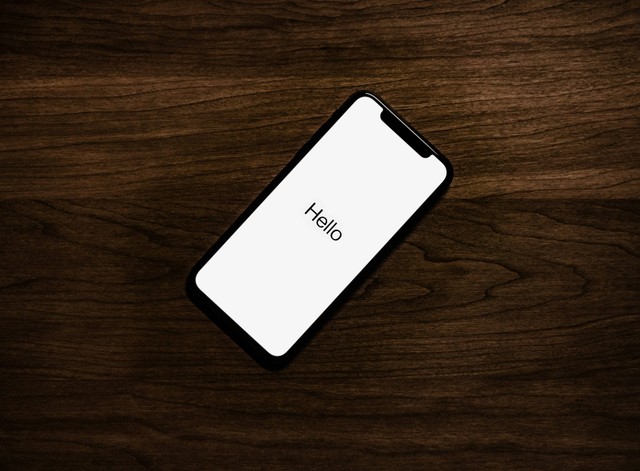
ADVERTISEMENT
Apakah kamu baru membeli iPhone baru? Ada beberapa setting-an awal yang harus dilakukan sebelum kamu bisa menggunakan iPhone tersebut.
ADVERTISEMENT
How to Tekno sudah membuat panduan untuk kamu yang masih bingung mengenai cara setting iPhone baru. Simak ulasan berikut untuk mengetahui jawabannya!
Cara Setting iPhone Baru
iPhone yang baru pertama kali digunakan memerlukan aktivasi dengan melakukan beberapa pengaturan terlebih dahulu. Proses ini mungkin akan membingungkan bagi kamu pengguna baru iPhone.
Berikut adalah cara setting iPhone baru untuk kamu yang kebingungan:
1. Nyalakan Perangkat iPhone
Setelah menyalakan iPhone baru, kamu akan disambut dengan salam “Halo” dalam beragam bahasa dan panduan dengan suara yang muncul melalui VoiceOver jika kamu tidak dapat melihat layar karena keterbatasan penglihatan. Tahap berikutnya adalah memilih bahasa yang akan digunakan serta negara dan regionalnya.
Jika sebelumnya kamu sudah pernah menggunakan perangkat iOS, pertimbangkan untuk menggunakan fitur Quick Start. Fitur ini akan membantu kamu melakukan pengaturan lain secara otomatis dan membuat perangkat baru menggunakan Apple ID yang sama.
ADVERTISEMENT
Jika kamu belum pernah menggunakan iOS, silakan tekan tombol “Set Up Manually” untuk masuk ke pengaturan berikutnya secara manual. Jangan lewatkan juga proses aktivasi perangkat, yaitu dengan menghubungkan iPhone ke jaringan internet, baik melalui data seluler maupun konektivitas WiFi.
2. Pengaturan Keamanan
Setelah berhasil melakukan tahap awal, cara setting iPhone baru selanjutnya adalah dengan mengatur keamanan iPhone. Kamu bisa mengatur Face ID sesuai dengan panduan yang tampil di layar. Baru setelah itu atur Passcode Lock sebagai keamanan tambahan.
Jika kamu menggunakan iPhone 8 Plus atau iPhone lain yang masih menggunakan Touch ID, lakukan input sidik jari yang nantinya akan dipakai untuk membuka iPhone. Setelah itu, baru atur Passcode Lock sebagai keamanan tambahan.
ADVERTISEMENT
3. Restore atau Set Up as New Device
Setelah mengatur sistem keamanan perangkat, kamu akan masuk ke halaman pemulihan data iPhone. Apabila tak ada data yang dipulihkan, silakan pilih opsi “Don’t Transfer Apps & Data”.
Sebaliknya, jika kamu sudah pernah memakai iPhone, kamu bisa memulihkan data lama di iPhone baru dengan klik opsi “Restore from iCloud Backup”, untuk data yang dicadangkan di iCloud. Kamu juga bisa klik opsi “Restore from Mac or PC” untuk data yang dicadangkan.
Jika sebelumnya kamu menggunakan ponsel Android, kamu bisa memulihkannya di iPhone baru dengan klik opsi “Move Data from Android”. Pastikan kamu sudah memiliki aplikasi “Move to iOS” di ponsel Android itu terlebih dahulu, baru bisa melanjutkan proses transfer data ini.
ADVERTISEMENT
4. Login dengan akun Apple ID
Tahap berikutnya adalah login ke akun Apple ID. Di langkah ini, kamu bisa membuat Apple ID terlebih dahulu lewat laman Appleid.apple.com atau gunakan pengaturan yang tersedia di halaman tersebut.
Jika tahap ini selesai, silakan tekan Next untuk masuk pengaturan berikutnya.
5. Aktifkan Siri dan Layanan Lainnya
Ketika menyalakan iPhone baru, kamu bisa mengaktifkan Siri dan layanan lainnya. Siri sendiri merupakan sebuah personal assistant buatan Apple yang akan membantu berbagai kebutuhan kamu.
Tekan tombol Continue untuk mengaktifkan Siri. Langkah ini juga bisa kamu lewati dengan menekan tombol “Set Up Later in Settings”.
Setelah melewati tahap tersebut, kamu akan diberikan opsi untuk mengatur screen time. Screen Time adalah fitur baru di iOS 12 untuk membantu kamu memantau durasi dan kebiasaan dalam menggunakan perangkat iOS sehari-hari. Apabila kamu tidak ingin mengatur Screen Time, kamu bisa menekan tombol “Set Up Later in Settings” untuk mengaturnya di lain waktu.
ADVERTISEMENT
Baca juga: Fungsi Face ID iPhone, Ini Penjelasannya
6. Atur Automatic Update
Di iOS 12 terdapat fitur automatic update yang bisa diaktifkan atau dimatikan dengan lebih jelas. Kamu bisa menekan "Continue" untuk mengaktifkan fitur Automatic Update atau pilih opsi "Update Manually" jika ingin melakukan update iOS di waktu lainnya.
(SLT)

